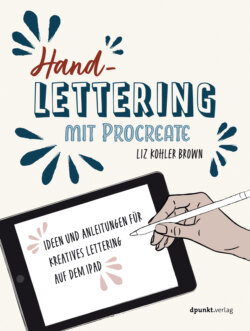Читать книгу Handlettering mit Procreate - Liz Kohler Brown - Страница 11
На сайте Литреса книга снята с продажи.
FARBINSPIRATION UND FARBPALETTEN
ОглавлениеOb deine Komposition nun plakativ oder eher zurückhaltend wirken soll, ob du einen Vintage-Stil oder eine moderne Interpretation anstrebst – wenn du eine Auswahl schöner Farben zur Hand hast, wird die Farbgebung zum Kinderspiel. In diesem Abschnitt erfährst du, wie du Farbinspirationen findest, eine benutzerdefinierte Farbpalette erstellst und diese in der Procreate-Palettenbibliothek speicherst.
Farbpaletten findest du in Gärten, Einkaufszentren, Zeitschriften und sogar in deinen eigenen vier Wänden. Als Beispiel erstelle ich aus einem Blumenfoto eine Palette; du kannst aber so gut wie jedes Foto nehmen.
Ich habe eine Blume mit einer wunderschönen Farbkombination gefunden, die wichtigsten Farben aus dem Bild extrahiert und damit einige Lieblingskompositionen eingefärbt.
Folge diesen einfachen Schritten, um deine erste Palette zu erstellen:
Schritt 1:
Nimm ein paar Bilder bei hellem Licht auf. Wenn du im Freien fotografierst, ist ein bedeckter Tag ideal, da das Tageslicht dann diffus wirkt und nur wenige Schatten und keine Blendeffekte entstehen. Diese Bilder habe ich mit dem Smartphone fotografiert, aber du kannst natürlich auch dein iPad oder eine Digitalkamera nehmen. Ich ging an einem bewölkten Tag in den botanischen Garten und machte Hunderte solcher Bilder für meine geplanten Farbpaletten.
Wenn ich Bilder für Farbpaletten fotografiere, versuche ich, eine große Farbvielfalt einzufangen. In diesen Beispielen eignen sich alle Farbtöne für die Palette, vom kräftigen Rosa der Blumen bis zum dunklen Braun der Erde.
TIPP:
Gehe beim Fotografieren so nahe an dein Motiv heran, dass es das Bild fast füllt. Wenn du auf diese Weise reinzoomst, erhältst du sattere, lebendigere Farben in Procreate.
Schritt 2:
Öffne Procreate und tippe rechts oben auf das Plus-Symbol, um ein neues Dokument zu erstellen.
Schritt 3:
Tippe auf das Symbol Eigene Leinwandgröße, um eine Leinwand in benutzerdefinierter Größe zu erstellen.
Schritt 4:
Wähle Zoll als Maßeinheit.
Schritt 5:
Tippe auf Ohne Titel und gib einen Namen ein. Ich habe Purple Flower Color Palette gewählt.
Schritt 6:
Gib 7 als Breite und 5 als Höhe ein. (Im nächsten Abschnitt beschäftigen wir uns näher mit Bildgrößen und dpi-Werten.)
Schritt 7:
Tippe auf Erstellen, um das Dokument anzulegen.
Schritt 8:
Tippe auf das Menü Aktionen.
Schritt 9:
Wähle den Bereich Hinzufügen und tippe auf Foto einfügen.
Schritt 10:
Suche dein Foto in der Galerie und tippe einmal darauf, um es auf deine Leinwand zu übertragen.
Schritt 11:
Vergewissere dich, dass das Magnet-Symbol blau (also aktiviert) ist, und ziehe dann das Bild mit dem Finger an eine Seite der Leinwand. Die Magnetfunktion erleichtert die Ausrichtung des Bilds an den Leinwandrändern.
Schritt 12:
Tippe auf die Ebenenpalette, um sie zu öffnen.
Schritt 13:
Tippe auf das Plus-Symbol, um eine neue Ebene zu erstellen. (Mehr über Ebenen erfährst du in Kapitel 3.) Tippe an beliebiger Stelle auf die Leinwand, um die Ebenenpalette zu schließen.
Schritt 14:
Tippe und halte den Finger auf das Bild, um eine Farbe auszuwählen (dies funktioniert nur mit dem Finger, nicht mit einem Stift). Dieser Schritt entspricht dem Eintauchen des Pinsels in einen Farbtopf, damit der Pinsel beim nächsten Mal diese Farbe aufträgt.
Schritt 15:
Wenn du mit der im Farbpunkt angezeigten Farbe zufrieden bist, tippe auf das Pinsel-Werkzeug.
Schritt 16:
Tippe auf den Pinselsatz Hand Lettering. (Falls du diesen noch nicht in deiner Procreate-App installiert hast, lies die Anleitung in Kapitel 1 unter »Downloads und Ressourcen«.)
Schritt 17:
Wähle den Circle-Pinsel.
TIPP:
Tippe und halte den Finger auf einer beliebigen Stelle auf dem Foto und ziehe dann, um verschiedene Farben auszuwählen. Sobald du den Finger wieder anhebst, erscheint die zuletzt gewählte Farbe im Farbpunkt.
Schritt 18:
Stelle die Pinselgröße über den oberen Schieberegler auf der linken Seite ein. Ich verwende eine Pinselgröße von 6 %.
Schritt 19:
Tippe mit einem Finger auf den weißen Teil der Leinwand, um einen Kreis zu erzeugen. Wenn du mit dem Stift tippst, erhältst du bei jedem Tippen einen Kreis unterschiedlicher Größe. Wenn du mit dem Finger tippst, bleibt die Größe des Kreises unverändert. (Wir werden uns im Laufe des Buches eingehender mit den Pinsel-Einstellungen beschäftigen.)
Schritt 20:
Tippe auf das Transformationswerkzeug und verschiebe dann mit dem Finger den Kreis neben das Foto.
TIPP:
Wenn du einen Fehler gemacht hast, tippe einfach mit zwei Fingern auf die Leinwand, um die Aktion rückgängig zu machen. Tippe wiederholt mit zwei Fingern auf die Leinwand, um mehrere Aktionen rückgängig zu machen.
Schritt 21:
Wiederhole die Schritte 13 bis 20, bis du alle Farben aufgenommen hast, die du in deine Palette aufnehmen möchtest. Denke daran, immer eine neue Ebene zu erzeugen, bevor du wieder einen farbigen Kreis erstellst. Wenn du fertig bist, sollte deine Leinwand ungefähr der folgenden Abbildung gleichen.
TIPP:
Extrahiere aus jedem Foto eine große Farbauswahl. Du wirst vielleicht nicht alles brauchen, aber wenn du die Farben zusammen siehst, kannst du besser entscheiden, welche du kombinieren möchtest.
Schritt 22:
Erstelle viele Paletten. Zu viele Farben gibt es nicht!
An den rechts abgebildeten Beispielen erkennst du, dass es praktisch überall Szenen mit atemberaubenden Farben gibt. Halte überall nach schönen Farbkombinationen Ausschau und scheue dich nicht zu fragen, ob du jemandes Outfit fotografieren darfst!
Pflanzen und Blumen bieten eine große Palette lebhafter Farben. Deshalb fotografiere ich alle farbenprächtigen Pflanzen, die ich in Gärten, Baumschulen und Gewächshäusern entdecken kann.
Manchmal bietet eine Landschaft, eine Stadtansicht oder ein Sonnenuntergang eine interessante Farbkombination.
Halte nach schönen Farbkombinationen bei Kleidung und Accessoires Ausschau.
Auch Wandfliesen, Tapeten und Wanddeko weisen oft attraktive Farbpaletten auf.